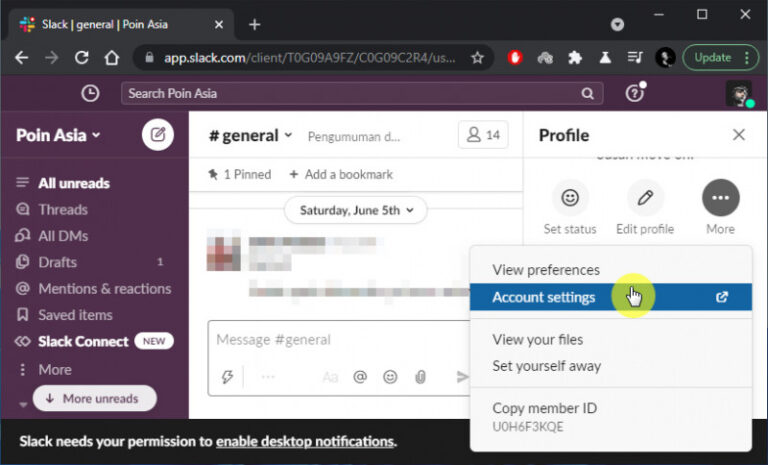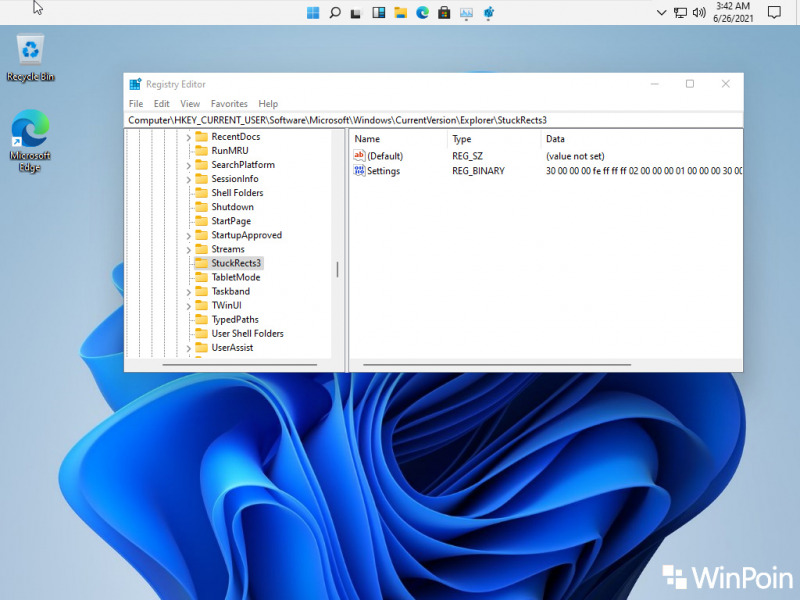
Salah satu hal yang lumayan mengganggu pengguna di Windows 11 adalah posisi taskbar yang sekarang tidak bisa diubah posisinya. Sebelumnya di Windows 10, pengguna bisa depan bebas mengatur posisi taskbar — entah itu posisi bawah (default), atas, kiri, atau kanan.
Namun meskipun demikian, kamu masih bisa menggunakan tweak registry editor jika ingin mengubah posisi taskbar, meskipun hanya bisa mengubah posisi ke atas saja.
Baca juga tutorial Windows 11 lainnya:
- Cara Mengembalikan Posisi Taskbar ke Kiri di Windows 11
- Cara Mengembalikan Start Menu Klasik dan Live Tiles di Windows 11
- Cara Mematikan Fitur Snap Layout di Windows 11
- Cara Mengatasi Pesan ‘The PC must Support TPM 2.0’ saat Install Windows 11
- Cara Mematikan Pengingat Lokasi Jendela di Windows 11
Mengubah Posisi Taskbar di Windows 11
- Buka Registry Editor.
- Navigasi ke HKEY_CURRENT_USER\SOFTWARE\Microsoft\Windows\CurrentVersion\Explorer\StuckRects3
- Pada panel kanan, klik 2x pada key Settings.
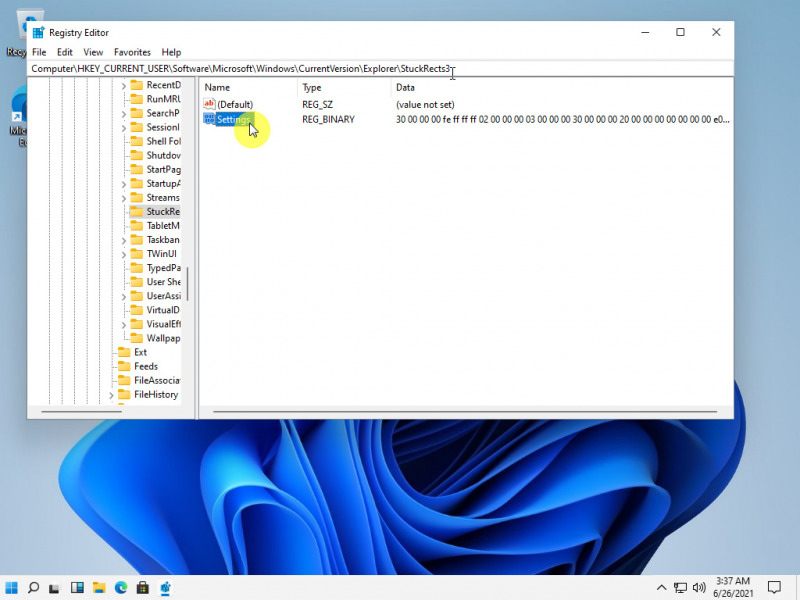
- Ubah value 03 menjadi 01. Jika sudah klik OK untuk menyimpan perubahan.
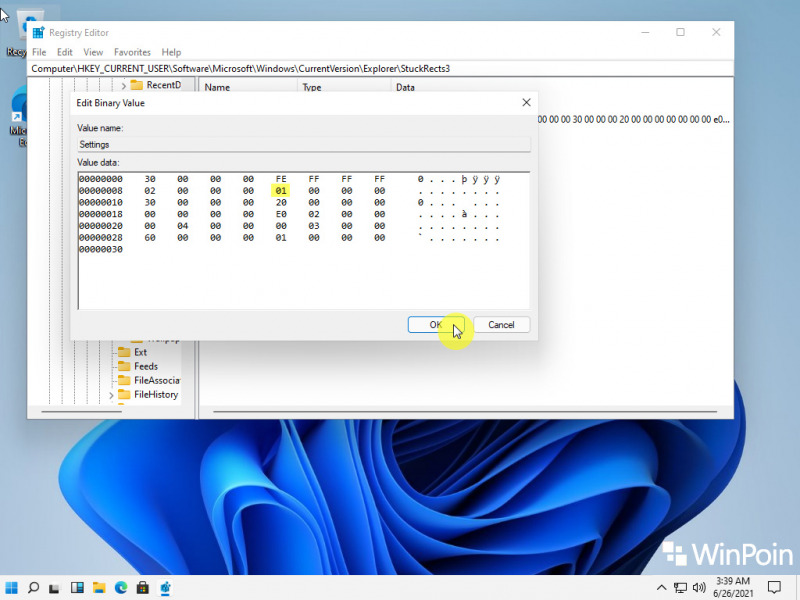
- Restart Explorer.
- Done.
Setelah proses selesai, maka kamu akan mendapati posisi taskbar yang sekarang berada diatas. Sebenarnya posisi taskbar bisa dibuat menjadi di kanan (value 02) atau kiri (value 04), hanya saja hal tersebut membuat Explorer menjadi blank.
Jika kamu menggunakan beberapa monitor, kamu bisa melakukan cara yang sama seperti diatas, bedanya akan terdapat beberapa key (tergantung dari jumlah monitor yang kamu miliki) pada langkah ke-3.